本类热门推荐
- 分类:系统工具
- 大小:7.65M
- 语言:中文
- 版本:
- 时间:2024-09-02
- 星级:

- 官网:
- 厂商:
- 平台:Android
- 标签:
应用截图
应用介绍
钛备份免Root版吾爱破解是一款专为安卓系统提供系统备份的软件,在软件中针对不同的程序用户可以实现多重备份,重要的文件内容都可以进行多次备份以免丢失。在软件中还有后天批量恢复功能,如果用户正在运行的软件出现问题就可以使用钛备份实现批量恢复。在钛备份免ROOT版吾爱破解中用户还可以体验到全部备份批量校验功能,用户可以一次性将备份后的文件进行校验,有任何问题都可以在检测中发现。在软件中还有多周计划备份功能,用户设置的计划可以通过软件进行备份,这样以后需要的时候可以通过软件直接展示出来。
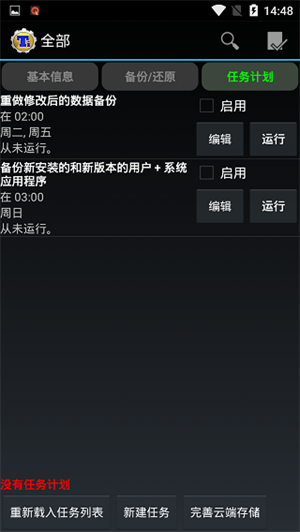
钛备份免ROOT版吾爱破解 v8.4.0.2 介绍
1、无时间限制
2、快速加载程序列表(约300个程序/秒)
3、按名称/最后备份/备份频率排序
4、按名称/类型/状态/程序标签过滤程序(在批量操作中同样有效)
5、备份/恢复常规程序和设置
6、备份/恢复受保护程序和设置
7、备份/恢复系统设置(包括Wi-Fi接入点列表)
8、恢复程序时同时恢复电子市场链接
9、零单击后台批量备份
10、交互式批量恢复
11、多种批量方案(如:距最后备份超过N天后)
12、零单击程序卸载
13、桌面小部件
14、每周或每半月计划备份(测试)
主要作用
- 每个程序多重备份(可以选择历史长度)
- 零单击后台批量恢复
- 全部备份批量校验
- 极快的HyperShell
- 市场医生可还原任意丢失的电子市场链接(仅支持备份过链接的程序)
- 程序冻结可以无需卸载便禁用程序(并使它不可见)
- 无限制的、独立的计划备份
- 同步自定义标签到SD卡和Dropbox
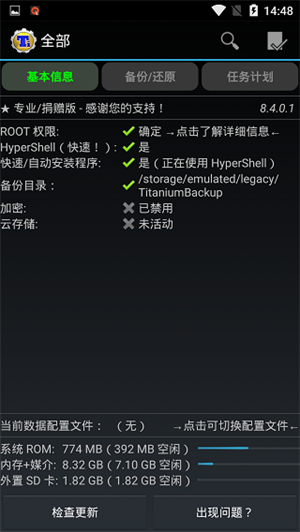
9使用测评99
一、用钛备份备份所有安装的文件教程
1、点击钛备份图标,便进入图一界面,请注意红圈内的备份目录。自动在/sdcard下生成了你所备份的文件夹:TianiumBackup。如果备份出现问题很可能是缺少BusyBox的文件,可在连网的状态下,点击右下出现问题?程序便会自动下载安装BusyBox。也可通过网上下载自行复制。
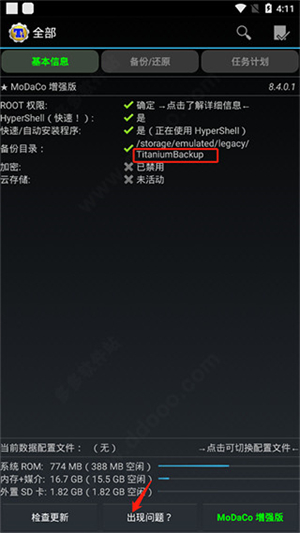
如果装了外置SD卡的机友,可以自行设置备份目录,具体操作如下:
点击进入钛备份--点菜单键(手机最左下角的键)--设置--备份文件夹名--后退一下(手机最右下角的键)--选择名字为external_sd的文件夹--创建新文件夹--输入TitaniumBackup并创建--选择TitaniumBackup文件夹--使用当前文件夹
然后返回钛备份的主页面,如果备份目录显示为:/mnt/sdcard/external_sd/TitaniumBackup,就证明设置成功了。
2、点击手机左下菜单键。便进入下载图。然后再点红圈内批处理。

3、点批处理后进入下图后。点击红圈内运行备份所有程序+系统数据
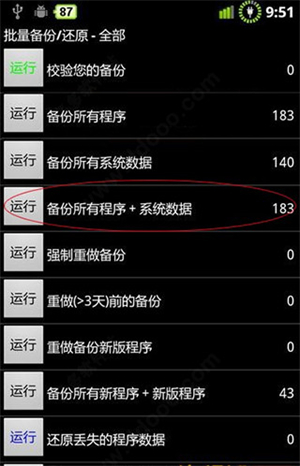
4、运行后,进入下图后。此时可全选或勾选所需文件。点击红圈内进行批量操作

5、点击进行批量操作后便进入备份进行时
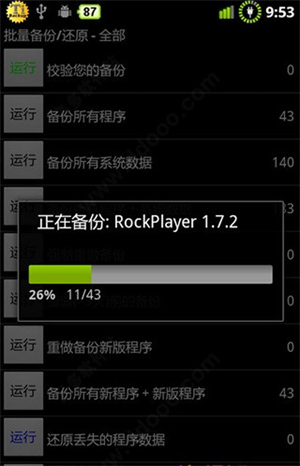
6、备份结束后,请务必点击校验您的备份按钮来验证一遍备份的文件,以防有备份不成功或不完整的现象出现。
然后可将/sdcard/TianiumBackup文件夹,拷贝至计算机或外置SD卡存档。(如果前面已经设置备份目录为外置SD卡的可忽略这里。)
如有软件升级可再重做钛备份。
二、恢复钛备份的程序教程
1、如果做过恢复出厂设置、或格式化内置SD卡,最好先将TianiumBackup文件夹拷入内置SD卡,然后再安装钛备份。否则查找有时有点小麻烦。
2、打开钛备份,点击手机左下菜单键后再点批处理(与备份时前两部相同)

3、上步操作后,便进入图六。钛备份会自动找到备份程序。上推菜单找到红圏部还原所有的程序和数据点击左 侧运行
4、点击运行后进入图七,如有安装好的重复的程序,便会例在前几行并用红勾提示(图中没有)。经选择后点击进行批量操作。下面便进入等待还原时直至还原完毕。(注意:还原之后记得重启)

三、将软件放进系统ROM空间
手机在使用一段时间后软件安装的越来越多系统空间就会出现不够用的情况,其实这是你的手机中还有一部分空间是闲置的,只是被系统限制我们无法用到,在钛备份软件的基本信息中我们能够看到其实系统ROM还有很多空余地方那么怎么利用到呢?
首先在钛备份软件备份还原界面找到你想要移动到ROM的软件,长按软件会弹出一个操作菜单,向下拉到最下方就会看到一条选项转换为系统程序单击进入操作状态,转换成功后会在手机状态栏弹出一条转换成功的提示,这时软件已经被移动到系统ROM了,将一些常用的不怎么经常更新的软件转进系统ROM空间后你又可以多安装一些软件了,此方法适合系统空间小的朋友。

当然如果反着操作也可以将一些系统软件转换未用户软件。
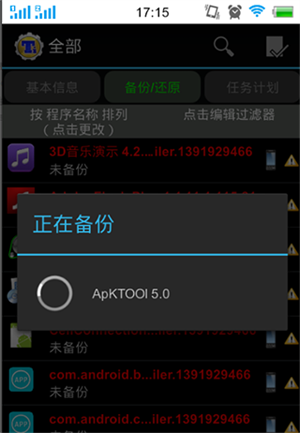
四、卸载软件
新买的手机都会内置一些用不到的软件占用空间影响美观还卸载不了,其实钛备份也带有卸载功能的,在你不确定软件功能的情况下需要先对软件进行备份在删除,这样也就算误操作也可以恢复回来,单击你要卸载的软件在弹出的菜单里选择删除就可以了。
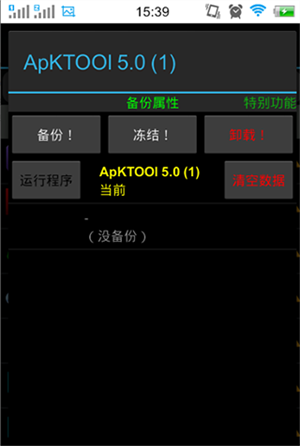
更新说明
展开 +
收起 -
- 下载地址
钛备份免ROOT版吾爱绿色 v8.4.0.2 app
本类最新

钛备份免ROOT版吾爱绿色 v8.4.0.2 app
立即下载
Magisk金丝雀Canary版 v26.1 app
立即下载
卓易市场2024官方最新版 v10.13.349 app
立即下载
幻影Pin2023最新绿色 v4.0 app
立即下载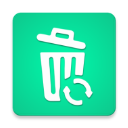
回收站Dumpster中文版 v3.15.408.0b66 app
立即下载
安兔兔跑分安装 v10.2.5 官方最新版app
立即下载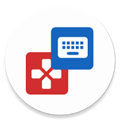
键映射器连点器花墨染汉化版(Key Mer) v2.6.0 app
立即下载
VMOS Pro内置面具ROM版(虚拟大师) v3.0.7 app
立即下载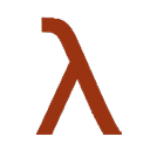
TowelRoot汉化版(适用安卓6.0) v1.1 最新免费版app
立即下载
MCT读卡软件 v4.2.2 app
立即下载
微软Swiftkey输入法最新版 v9.10.38.20 app
立即下载
万象灵动岛 v2.5 最新版app
立即下载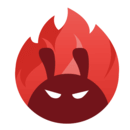
安兔兔官方安装 v10.2.5 app
立即下载
金山电池医生官方版 v5.4.1 app
立即下载

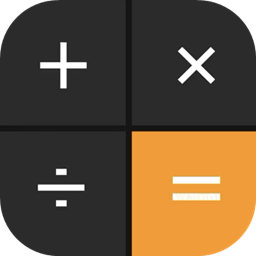 智慧全能计算器app系统工具立即下载
智慧全能计算器app系统工具立即下载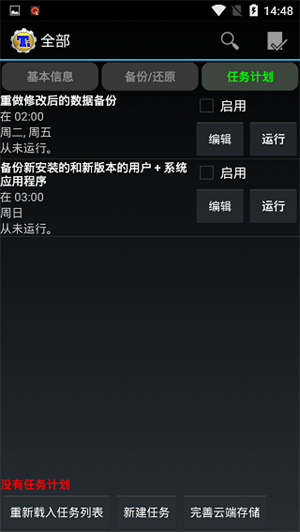
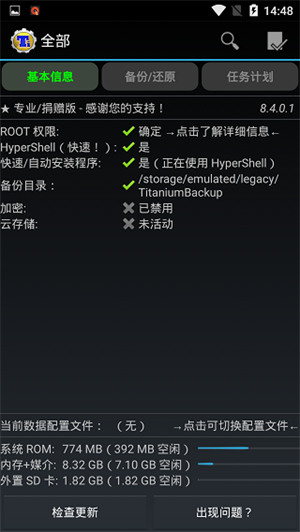

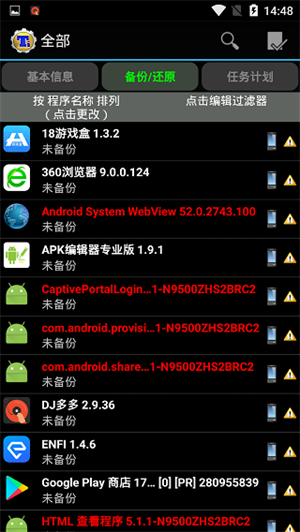
 华为原装录音机app
立即下载
华为原装录音机app
立即下载
 apk1文件安装器app
立即下载
apk1文件安装器app
立即下载
 oppo云服务最新版app
立即下载
oppo云服务最新版app
立即下载
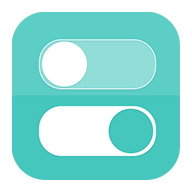 控制中心ControlCenter app
立即下载
控制中心ControlCenter app
立即下载
 搞机助手app
立即下载
搞机助手app
立即下载
 360隐私保险箱官方版app
立即下载
360隐私保险箱官方版app
立即下载
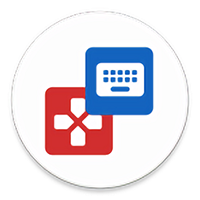 按键映射器安卓(KeyMapper)
立即下载
按键映射器安卓(KeyMapper)
立即下载
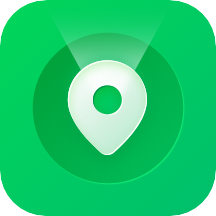 荣耀查找设备app2023
立即下载
荣耀查找设备app2023
立即下载
 wmu尼康app
立即下载
wmu尼康app
立即下载
 电视优化大师app
立即下载
电视优化大师app
立即下载